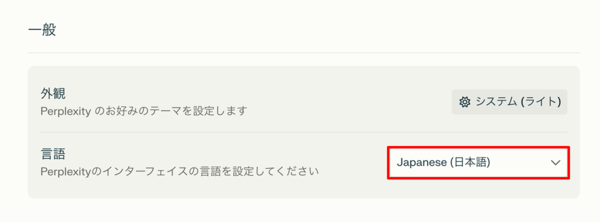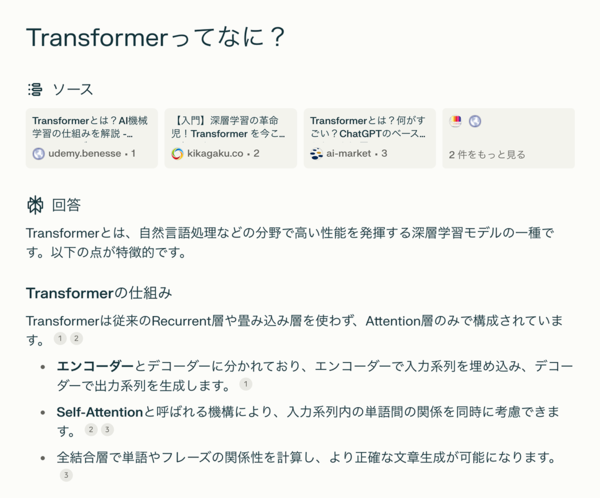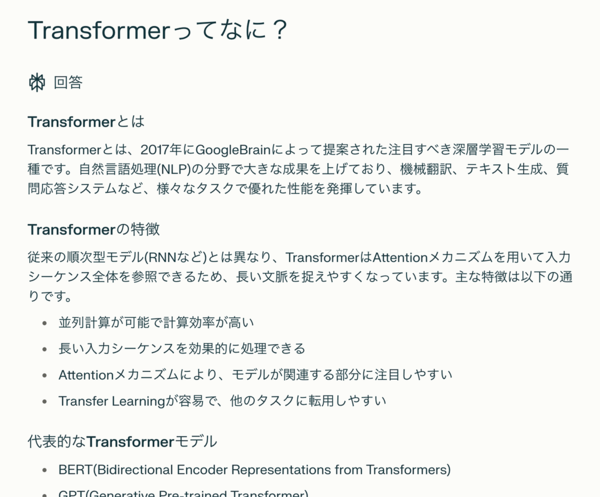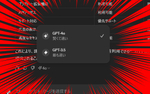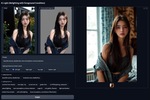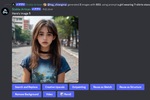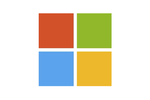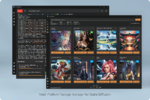アカウントを作成して初期設定
このようにユーザー登録しなくとも基本的な機能は利用可能だが、登録することで「Pro Search」をはじめとするさらに便利な機能も使えるようになる。登録だけなら無料なのでここは迷わずアカウントを作成してしまおう。
サイドバーの「新規登録」または「サインイン」をクリックで登録できる。
登録はGoogleまたはAppleのアカウント、メールアドレスのいずれかがあればよい。
登録が完了すると、サイドバー左下にアカウント名が表示される。まずは「歯車」アイコンをクリックして設定画面を見てみよう。
言語を「Japanese」にすればUIも日本語表示となる。
「AIデータ使用量」、これはおそらく「AIによるデータの使用」の誤訳だが、このチェックを外すと入力したプロンプトがモデルのトレーニングに使用されないようになる。機密情報を入力する可能性がある場合は外しておこう。
画面上部の「プロフィール」タブを選ぶと、自分のプロフィールを作成できる。住んでいる場所や興味のあることを書いておけば、それを考慮した検索結果が表示される。ChatGPTの「Custom Instructions」のような機能と思えばいいだろう。
「Preferred response language」を日本語にしておけば、常に回答も日本語で表示されるようになるようだ。
設定したら忘れずに「保存」をクリックしよう。
「フォーカス」を使いこなす
「フォーカス」機能は、Perplexity AIの検索対象を、インターネット全体から必要な情報に絞り込む強力なツールだ。例えば、学術論文、特定業界の情報、ユーザー生成コンテンツなど、目的に応じて検索範囲を限定できる。これにより、ノイズの少ない関連性の高い検索結果を効率的に得ることができるのだ。
まずは普通に検索してみよう。ちなみに「Transformer」とはChatGPTなどのLLMの核となる技術だ。
プロンプト:Transformerってなに?
検索結果はこちら。「ソース」を見ると日本語の解説記事が5件参照されている。
では入力画面に戻って「フォーカス」をクリックしてみよう。検索対象を指定する6つの項目が表示されるが、デフォルトではインターネット全体を対象にする「All」になっている。
そこでフォーカスを公開された学術論文に絞る「Academic」に変更して検索し直してみよう。
ソースを見るとすべて英語の学術論文になっている。回答は日本語で表示されるので安心だ。
次は「Writing」で試してみよう。これは検索を一切せずLLMの知識だけで回答を生成するモード、つまりChatGPTやClaudeといった普通のLLMと同様の挙動となる。無料版Perplexityが使用しているLLMはGPT-3.5なので無料版ChatGPTと同等の性能ということになる。
こちらが「Writing」モードの回答だ。ソースが一つも表示されていないことがわかる。
このモードでは話し相手になってもらったり、ストーリーを作ってもらったり、ChatGPTと同じような使い方もできる。
フォーカスメニューには他にも、Wolfram | Alpha、YouTube、Redditが用意されている。
個人的にはアプリやガジェットなどの本国での評判を調べることができるRedditがうれしい。
ちなみに「Reddit」モードで「Transformerってなに?」と質問すると……。

この連載の記事
-
第21回
AI
ChatGPTのライバル「Claude 3」の使い方 良い点、悪い点まとめ -
第20回
AI
「ExcelでChatGPTを再現するシート」が想像以上に素晴らしかった -
第19回
AI
ChatGPTで画像生成するならコレ! おすすめGPTs紹介 -
第18回
AI
ChatGPTおすすめGPT 科学的根拠に基づき質問に答える「Consensus」 -
第17回
AI
ChatGPT「GPT Store」公式おすすめGPTラインアップ -
第16回
AI
ChatGPT「GPT Store」ついに開店 自作GPTs公開方法まとめ -
第15回
AI
自分専用のAI英語教師が、レッスンした英単語で歌詞を作って歌にしてくれるという夢のような環境ができました -
第14回
AI
俺のChatGPTこと「GPTs」で最高の英語教師を作り込んだ。題して「冴子先生強化計画」 -
第13回
AI
これ、かなり革命的。自分のChatGPTが作れる「GPTs」 -
第12回
AI
ChatGPTをめちゃくちゃ便利にする“プラグイン”の使い方「これを作って!」編 - この連載の一覧へ